「DLNAでホームネットワーク – その1」では、DLNAとは何かを簡単に説明しました。
今回は、実際にDLNAネットワークを使う方法を説明します。
DLNAネットワークに必要なもの
DLNAネットワークの構築に必要なものは以下の3つです。
・DLNAサーバー
・DLNAクライアント
・無線LANルーター(有線でも可)
この3つがあれば、DLNAサーバーに保存したデータ(動画、音楽、写真)を、無線LANでつながったDLNAクライアントで見ることができます。
| DLNAサーバーとして使える機器 | DLNAクライアントとして使える機器 |
|---|---|
| 液晶テレビ(HDD内蔵でDLNAサーバー機能あり) | 液晶テレビ(DLNAクライアント機能あり) |
| HDDレコーダー(DLNAサーバー機能あり) | PC(DLNAクライアントソフトをインストール) |
| NAS(DLNAサーバー機能あり) | Play Station 3 |
| PC(DLNAサーバーソフトをインストール) | タブレット(DLNAクライアントアプリをインストール) |
| Play Station 3 | スマートフォン(DLNAクライアントアプリをインストール) |
| タブレット(DLNAサーバーアプリをインストール) | |
| スマートフォン(DLNAサーバーアプリをインストール) |
2009年以降に発売されたテレビやHDDレコーダーはだいたいDLNAサーバー/クライアント機能がありますが、低価格モデルは非対応の可能性があります。
メーカーの公式サイトや電気屋さんでDLNA対応かどうかを調べてから、購入することをお勧めします。
HDDレコーダーに録画した番組をDLNAクライアントで見る方法
ここでは、DIGAをDLNAサーバーとして使用し、Android搭載スマートフォンにインストールされたDLNAクライアントで視聴する方法を紹介します。
最近のAndroid搭載スマートフォンの多くには、DLNAクライアントアプリがプリインストールされています。
ここでは、au Arrows Z ISW11FのDiXiM Playerを使って説明します。
1. DiXiM Playerを起動します。
無線LANでつながったDLNAサーバーが自動的に認識されて表示されます。
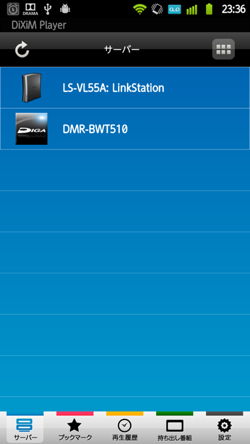
LS-VL55AはNAS、DMR-BWT510がDIGAです。
2. フォルダーをたどり、見たい番組を選択します。
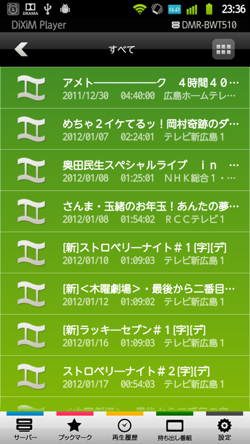
たったのこれだけです。
ちなみに、Arrowsは防水なので、HDDに録画した番組をお風呂で見ることができます。
画質は地デジと同じなので、ワンセグとは比較にならないほど高画質です。
ただし、無線LANルーターからお風呂までの距離が遠いと、ときどきバッファリングが発生して、2、3秒再生が止まってしまいます。
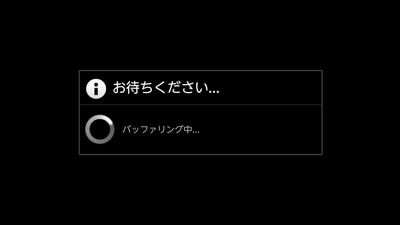
iPhone/iPadやMacでは地デジの録画番組を見られないワケ
iPhone/iPadにはMedia Link Player Lite、MacにはVLCというDLNAクライアントがあります。
これらのDLNAクライアントでは、HDDに録画した地デジ番組を見ることができません。
これは、地デジ番組にはDTCP-IPという著作権保護技術が施されていて、再生するにはDTCP-IPに対応したDLNAクライアントが必要だからです。
残念ながらiPhone/iPadとMacには、無料有料にかかわらずDTCP-IP対応のDLNAクライアントがありません。
ためしに上と同じ無線LAN内でMedia Link Player Liteを起動してみます。
DLNAサーバーが検出されました。
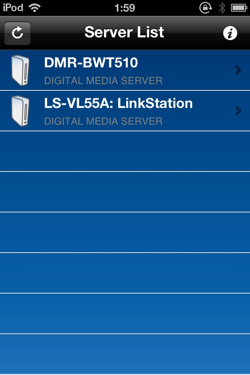
番組名のリストは見えますが、番組を再生しようとすると、エラーメッセージが表示されて再生できません。
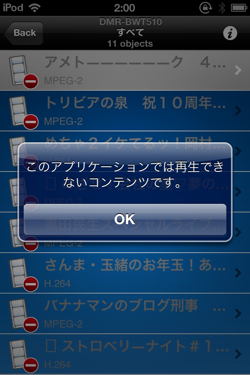
ちなみに、WindowsのWIndows Media PlayerもDTCP−IP非対応のDLNAクライアントです。
ただしWindowsには、Dixim Digital TV PlusというDTCP-IP対応のDLNAクライアントがあるので、これを購入すれば視聴できます。
DLNAはまだまだ発展途上であり、製品の数もまだ多くなく、希につながらないことがあったりと、不具合もあります。
ですが、一度ネットワークを組んでしまえば、時間や場所に縛られずに録画番組を見られるので、かなり快適です。
特に、CS放送はチューナーごとに契約する必要があるのですが、DLNAを使えば、録画した番組を複数のテレビで見ることができるのでお得です。
ご興味のある方はおためしください。


